Affinity Designer2提供了专业编辑图片的功能,在该软件中可以进行自定义绘制自己喜欢的图形,提供的图形形状样式是多种多样的,当你在该软件中绘制了图形之后,就会想要给图形进行颜色的修改和设置,有的小伙伴喜欢给绘制的图形进行渐变色的填充,那么就可以通过在样本条的选项卡下进行设置填充选项即可,很多小伙伴不知道渐变色功能在哪里打开,其实操作方法十分的简单,下方是关于如何使用Affinity Designer2设置渐变色的具体操作方法,如果你需要的情况下可以看看方法教程,希望对大家有所帮助。

1.首先,我们需要将Affinity Designer2点击打开,点击【文件】-【新建】选项,新建一张空白的编辑页面。

2.新建好页面之后,在左侧的工具栏中将图形图标右键点击,在旁边出现的选项中即可查看到很多的图形,点击自己需要的图形。

3.之后按下键盘上的shift键+鼠标左键在页面上进行绘制一个图形即可,如图所示。

4.之后在右侧的窗口中,我们将【样本条】选项卡点击打开,之后在打开的窗口中选择【Gradients】选项。

5.之后在右侧的窗口中就会出现几个渐变色选项,点击其中一个渐变色,那么我们的图形的颜色就会出现一个渐变色样式,如图所示。

以上就是关于如何使用Affinity Designer2设置图形渐变色的具体操作方法,我们在使用该软件的过程中,绘制图形是很常见的,且给图形进行填充颜色可以让图形更加的好看和突出,如果想要添加渐变色就可以按照以上的方法教程进行操作,感兴趣的话可以操作试试。
 抖音你在教我做事啊是什
抖音你在教我做事啊是什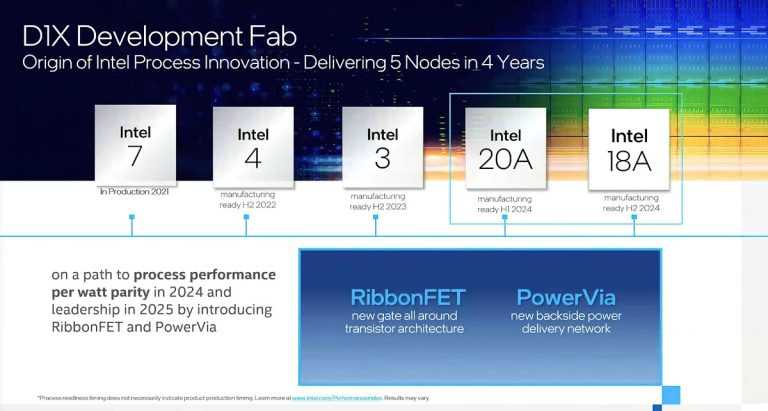 英特尔可能在 2025 年重新
英特尔可能在 2025 年重新 2022年电竞产业规模将达
2022年电竞产业规模将达 最新Win10版本向Insiders推出
最新Win10版本向Insiders推出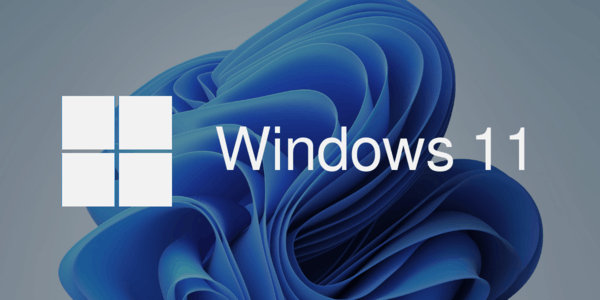 安装Windows11硬件要求:您
安装Windows11硬件要求:您 Chrome 86现在支持Windows.Ga
Chrome 86现在支持Windows.Ga 已被证实存在高危漏洞-
已被证实存在高危漏洞- 教你快速如何识别QQ中奖诈
教你快速如何识别QQ中奖诈 《云顶之弈》s7冰鸟怎么玩
《云顶之弈》s7冰鸟怎么玩 摩尔庄园手游鲳鱼怎样获
摩尔庄园手游鲳鱼怎样获 英雄联盟手游语音暗号大
英雄联盟手游语音暗号大 RTX3050显卡性能测试:与
RTX3050显卡性能测试:与 微星ds102驱动未连接鼠标
微星ds102驱动未连接鼠标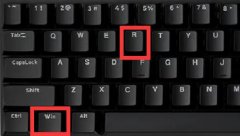 无法找到脚本文件解决方
无法找到脚本文件解决方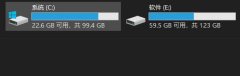 电脑怎么格式化详细教程
电脑怎么格式化详细教程 PS中制作弧线的方法教程
PS中制作弧线的方法教程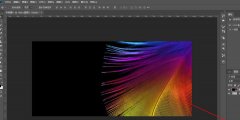 什么是ps液化处理-ps液化工
什么是ps液化处理-ps液化工 Excel表格导出高清图表图片
Excel表格导出高清图表图片 WPS Excel中设置工作表数据
WPS Excel中设置工作表数据 联想笔记本u盘重装win10系
联想笔记本u盘重装win10系 windows10旗舰版多少钱
windows10旗舰版多少钱 华为HG520s路由器配置教程
华为HG520s路由器配置教程 D-Link(DIR-605L)无线路由器
D-Link(DIR-605L)无线路由器
很多小伙伴在使用斗鱼直播软件观看直播时,都喜欢使用鱼吧功能,因为鱼吧能够给我们提供一个发帖交流的场地,我们可以在自己关注的鱼吧中发布帖子,和鱼吧中的其他粉丝一起进行讨论。...
131741 次阅读

想要利用AE来实现礼花四溅的效果,该怎么制作呢?今天小编很乐意与大家分享ae粒子散开特效的实现方法,感兴趣的可以来了解了解哦。...
113803 次阅读

微信是很多小伙伴都在使用的一款即时通讯软件,在微信中,我们可以上传或是分享文件,可以发送图片、音频或是视频给好友,还能创建群聊或是发送朋友圈等,功能十分的丰富。在使用微信...
113424 次阅读
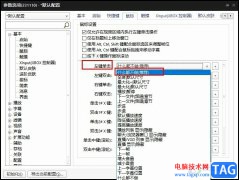
很多小伙伴在使用PotPlayer播放器进行影音视频播放的时候可能会遇到鼠标单击PotPlayer页面时,PotPlayer播放器直接变为全屏的情况,为了解决该问题,我们可以直接右键单击PotPlayer播放器的首页,...
28573 次阅读

很多小伙伴在处理视频的时候都喜欢使用必剪软件,因为必剪中的功能十分的丰富,还有海量的视频素材可供我们进行选择,操作起来也十分的简单,很适合新手入门学习。在使用必剪软件剪辑...
165043 次阅读
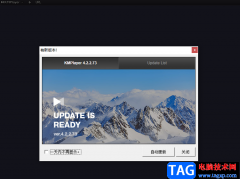
KmplayerPlus软件是很多小伙伴作为视频播放器的首选,因为在该软件中我们可以播放各种格式的视频文件,可以播放各种热门视频和高清电视,还可以进行视频倍速播放,使用起来十分的方便。当...
28415 次阅读
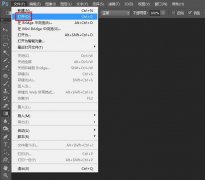
亲们想知道ps图片怎么天机白色描边效果吗?下面就是小编整理ps给抠图加白边的技巧流程,赶紧来看看吧,希望能帮助到大家哦!...
252609 次阅读

photoshop是一款用来处理以像素所构成的数字图像,拥有着强大的编修和绘图工具,可以有效地进行图片编辑和创造工具,因此photoshop成为了大部分用户经常使用的一款图像编辑软件,当用户在...
16332 次阅读
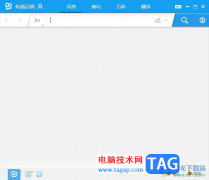
有道词典是全能免费的语言翻译软件,它有着多种语言模式和非常的标准的发音功能,能够满足用户的外语学习需求,因此有道词典软件收获了不少用户的喜欢,当用户在使用有道词典时,可以...
25746 次阅读

Edge浏览器是大家平时非常喜欢的一款浏览器,通过该浏览器可以很好的帮助我们进行网页的浏览以及一些网站的登录,有的小伙伴在进行某些网页的浏览的时候,发现该网页出现乱码的情况,...
27094 次阅读
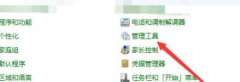
AutoCAD2018这款图像处理软件非常专业哦,而最近有的网友表示自己安装时遇到了初始化闪退的现象,怎么办呢?下面这篇文章就为各位讲述AutoCAD2018初始化闪退不能安装的解决技巧,一起往下看...
139078 次阅读
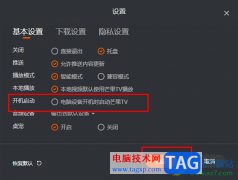
在市面上众多的视频软件中,芒果TV拥有众多忠实用户,因为芒果TV拥有高质量的视频内容,纪录片、综艺、影视剧等资源丰富。在使用芒果TV的过程中,很多小伙伴都会发现当电脑开机时,桌面...
19102 次阅读
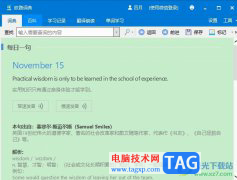
欧路词典是一款免费易用的查词软件,它支持多语种翻译,还提供了海量扩展词库,让用户可以轻松掌握生词的具体释义内容,因此欧路词典软件成为了大部分用户必备的英语参考软件,当用户...
14753 次阅读

橙瓜码字是一款十分专业的写作码字软件,在该软件中很多小伙伴怎么在新建的文档中进行编辑文字,其实方法操作起来十分的简单,我们只需要在文档列表中进行新建一个文档,之后直接双击...
23149 次阅读
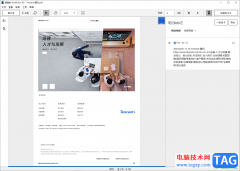
kindle是一款电子书阅读软件,你可以将我们本地中保存的电子书添加到kindle中进行阅读和备份,除此之外,我们也可以在kindle中进行PDF文档的阅读,当你在电脑中保存了很多的PDF文档之后,想要...
22172 次阅读